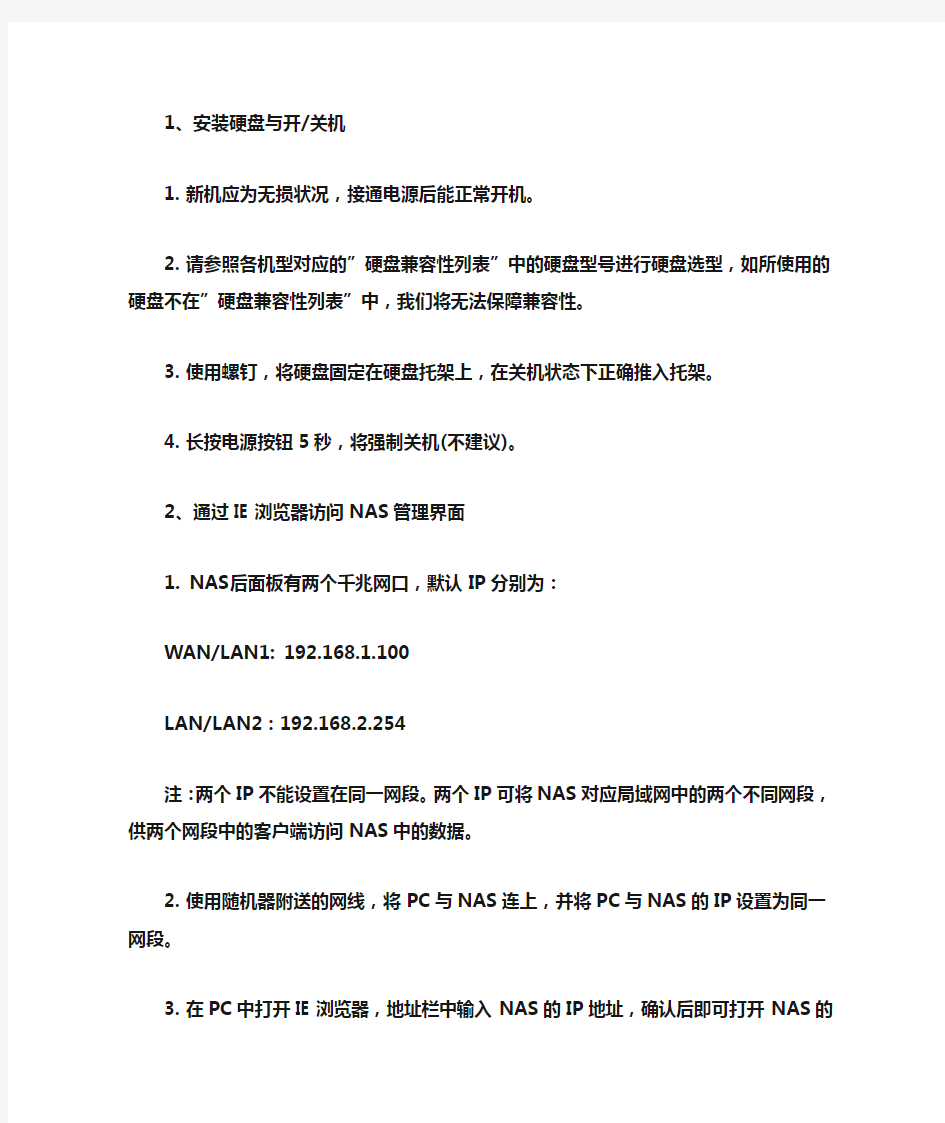
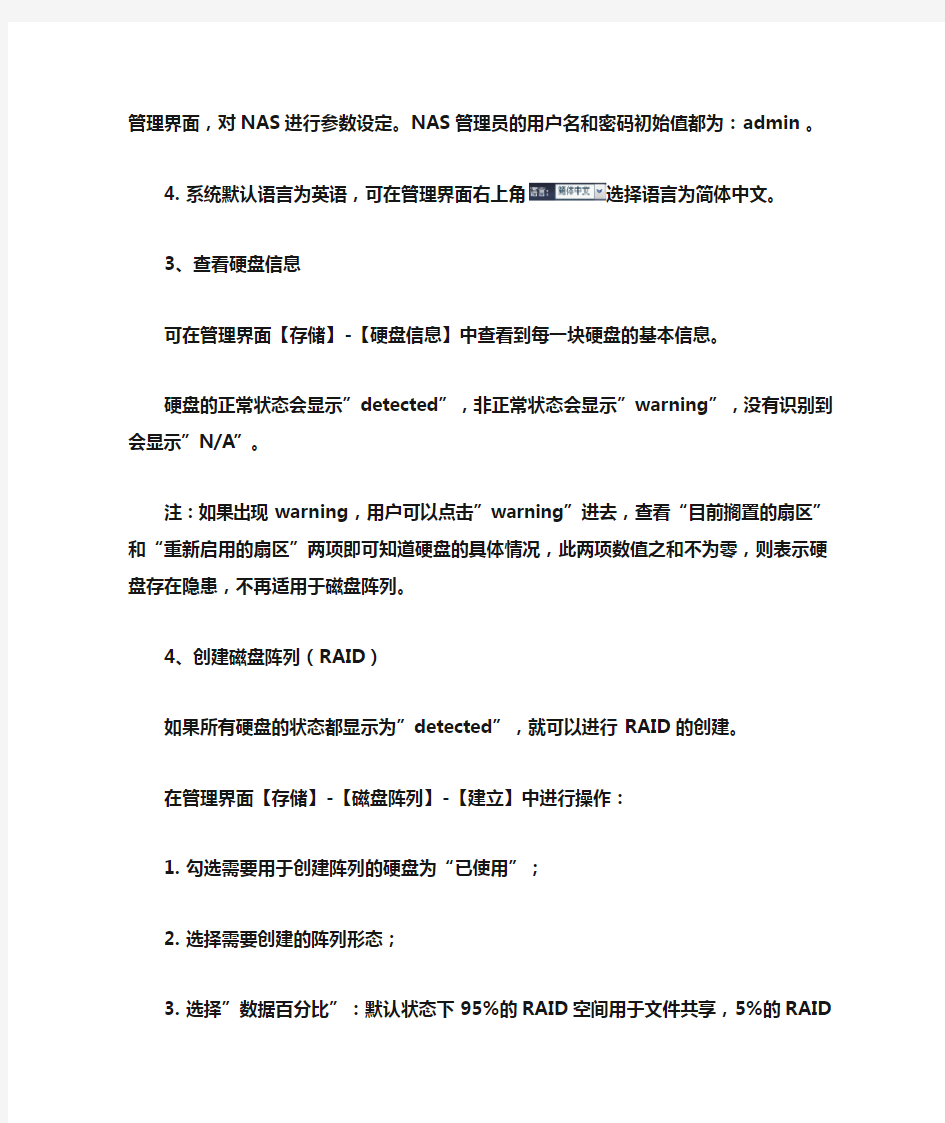
1、安装硬盘与开/关机
1. 新机应为无损状况,接通电源后能正常开机。
2. 请参照各机型对应的”硬盘兼容性列表”中的硬盘型号进行硬盘选型,如所使用的硬盘不在”硬盘兼容性列表”中,我们将无法保障兼容性。
3. 使用螺钉,将硬盘固定在硬盘托架上,在关机状态下正确推入托架。
4. 长按电源按钮5秒,将强制关机(不建议)。
2、通过IE浏览器访问NAS管理界面
1. NAS后面板有两个千兆网口,默认IP分别为:
WAN/LAN1: 192.168.1.100
LAN/LAN2:192.168.2.254
注:两个IP不能设置在同一网段。两个IP可将NAS对应局域网中的两个不同网段,供两个网段中的客户端访问NAS中的数据。
2. 使用随机器附送的网线,将PC与NAS连上,并将PC与NAS的IP设置为同一网段。
3. 在PC中打开IE浏览器,地址栏中输入NAS的IP地址,确认后即可打开NAS 的管理界面,对NAS进行参数设定。NAS管理员的用户名和密码初始值都为:admin 。
4. 系统默认语言为英语,可在管理界面右上角选择语言为简体中文。
3、查看硬盘信息
可在管理界面【存储】-【硬盘信息】中查看到每一块硬盘的基本信息。
硬盘的正常状态会显示”detected”,非正常状态会显示”warning”,没有识别到会显示”N/A”。
注:如果出现warning,用户可以点击”warning”进去,查看“目前搁置的扇区”和“重新启用的扇区”两项即可知道硬盘的具体情况,此两项数值之和不为零,则表示硬盘存在隐患,不再适用于磁盘阵列。
4、创建磁盘阵列(RAID)
如果所有硬盘的状态都显示为”detected”,就可以进行RAID的创建。
在管理界面【存储】-【磁盘阵列】-【建立】中进行操作:
1. 勾选需要用于创建阵列的硬盘为“已使用”;
2. 选择需要创建的阵列形态;
3. 选择”数据百分比”:默认状态下95%的RAID空间用于文件共享,5%的RAID 空间用于创建iSCSI空间,请根据自身实际需求,规划好数据百分比。
4. 文件系统选择:可选EXT4、EXT3、XFS、ZFS四种文件系统。四种文件系统的具体区别请参考以下链接:
https://www.doczj.com/doc/571045430.html,/support/index.php?_m=knowledgebase&_a=vie warticle&kbarticleid=136
注:创建RAID需要一段时间,依据不同的硬盘型号及NAS机型RAID创建时间也会有所差别,一般会在几个小时内创建完毕,创建过程中会显示百分比,创建完毕后状态显示”healthy”,此时才能对RAID进行使用和相关设定。
5、创建共享文件夹
RAID创建完毕后,就可以在RAID上创建共享文件夹。
在管理界面【储存】- 【Share Folder】-【新增】中进行操作:
1. RAID ID:多个RAID存在时,共享文件夹将建立在选中的RAID上。
2. 填写共享文件夹名称,命名共享文件夹。
例如:填入XXX,创建名为XXX的共享文件夹。
3. 选择是否可浏览:
Yes: 通过共享访问,在目录列表中,可以看到XXX。
No :通过共享访问,无法看到XXX,访问XXX时,必须输入完整的网络路径。
如:\\192.168.1.100\XXX
4. 选择是否开放:
Yes:通过共享访问,所有人都可以访问到XXX,没有任何权限设定,管理员也无法对XXX进行权限设定。
No:必须由管理员设定权限,通过共享访问,必须输入指定权限的用户\密码才能访问XXX。
注:
a) 根目录文件夹只能通过管理员在管理界面中创建,二级目录的子文件夹由客户端自由创建。
b) 只有ZFS文件系统支持文件夹配额,且最多只能有10个共享文件夹有文件夹配额设定。其它文件系统(建议EXT4、XFS)支持用户配额,最多支持100个用户配额设定。
6、创建本地用户与群组
在管理界面【用户和群组验证】-【用户】和【群组】中来对用户或者群组进行创建与设定。如果有很多用户需要创建,管理员可采用【批量输入】功能来批量建立用户与群组。
在TXT文档中预先编辑,格式为三个字段(用户,密码,群组),用逗号隔开,每一行代表一位用户的信息,如:Student1,password1,student_group
7、文件夹权限设定(ACL设定)
创建好本地用户后,管理员即可将本地用户指定给共享文件夹,进行权限的设定,拥有访问权限的用户才能对此共享文件夹进行相应权限的访问。
例如:要指定本地用户AAAA对共享文件夹XXX拥有可读写权限。
首先需要创建本地用户AAAA,然后在【储存】- 【Share Folder】中选中共享文件夹XXX,点击【权限】后,使用鼠标将用户AAAA拖拽到可读写权限。如下图:
NAS只能支持到二级目录授权,例如:对根目录XXX,及XXX下一级的子目录进行授权。
注:
a) 如果要进行二级目录授权,请在根目录的ACL设定界面(上图界面)中,取消递归属性。否则二级目录将继承根目录权限。
b) 建议在根目录使用群组授权,二级目录使用用户授权。
8、通过PC访问共享文件夹
创建阵列—创建共享文件夹—创建本地用户—设定权限,当这一系列操作完毕后,即可通过Thecus NAS提供的多种访问方式对NAS进行数据访问了。所有针对共享文件夹的访问,共用权限设定机制。
1. 局域网共享方式(Samba/CIFS):
在PC的【开始】-【运行】中输入\\NASIP,即可获取共享目录列表,如
\\192.168.1.100
还可以对共享文件夹点击右键—映射网络驱动器,将经常访问的共享文件夹映射到【我的电脑】或者【桌面】。
如果有设置权限,双击共享文件夹后将会弹出认证框,必须输入授权过的用户\密码才能访问此共享文件夹的内部数据。
注:
a) 适用于局域网内同网段访问。最多支持两个不同网段。
b) 如需多网段访问,请自行调整外部网络路由。
2. 网络硬盘方式(webdisk):
在PC中打开IE浏览器(推荐使用Firefox最新版本),输入NAS的IP,进入NAS 的管理员登录界面,点击webdisk(中间的悬浮窗),输入用户名\密码即可登入,对权限范围内的共享文件夹进行数据的上传或下载。
注:
a) 通过webdisk上传下载的文件只能是单个文件,而不能是以文件夹的方式。
b) 每次上传或下载的单个文件大小不能超过1GB。
c) 如果在管理员登录界面无法找到webdisk悬浮窗,请使用管理员登入管理界面,在【系统管理】-【用户界面登陆功能】中查看webdisk功能是否启用。
d) 将NAS的80或者443端口开放后,即可实现异地webdisk访问。
3. FTP方式:
9、在管理界面【网络服务】-【FTP】中开启FTP即可。
建议使用UTF-8编码格式,使用FileZilla这款FTP软件进行FTP访问,以免出现因编码格式带来的乱码现象。
注:
a) 如果无法访问,请检查端口(默认端口:21)是否被修改。
b) 如果无法访问,请确认“安全的FTP”(SFTP)处于关闭状态。
c) 将NAS的21端口开放后,即可实现异地FTP访问。
土壤比色卡中文说明 门赛尔土壤比色卡 土壤颜色为土壤重要特征之一,了解土壤颜色的成因,可推测土壤有机物含量,排水状况及通气情形,提供土壤分类与土壤管理的基本数据。门赛尔土壤比色卡是根据门赛尔颜色系统和门赛尔颜色命名法,结合土颜色的特点编制,用来测定和描述土壤颜色的标准比色卡。一颜色的描述方法: 所有颜色(color)能利用三种特性描述之,即色调(Hue)、色值(Value)、色度(Chroma)。色调是指光谱而言,如红、黄、蓝、绿等。色值指颜色的明暗程度。色度是指光谱颜色的纯度或强度。 色调有五种主色,红(R)、黄(R)、绿(G)、蓝(B)、紫(P),和五种辅助色,橙红(YR)、黄绿(GY)、蓝绿(BG)、蓝紫(PB)、红紫(RP),每种主辅色各分为 0,10十个等级,故全部色调从 R至RP可分为 100种。 色值由黑(0)至白(10),数目越大越明亮,其表示法为1.7/、2/、3/、4/、 5/、6/、7/、8/等。 色度的鲜艳程度是按0(无色彩)、1、2、3之顺序渐渐增强,其表示法为0/、1/、2/、3/、4/、5/、6/、7/、8/等。 一般颜色的描述顺序依次为色调、色值和色度。例如一个颜色的色调7.5R,色值6/,色度/4,则记录为7.5R6/4。 二土壤颜色的名称: 土壤颜色的变异很大,一般颜色的名称不易表示色调上些微的差异,Munsell 颜色的符号(munsell color notation)对于可能出现的颜色有系统的描述,通常在土壤颜色后添加Musell 颜色符号,可提高土壤颜色描述的可靠性,并可避免人为的差异。
棕色(Brown color)是土壤颜色中最常出现的颜色,从统计上显示土壤底层的土壤颜色常分布的区域是以7.5YR4/4-6或10YR4/4-6为中心之范围,以棕色为标准时,颜色更红的(5YR 2.5YR)称为红棕色,颜色以黄色为主或较棕色浅的称为黄棕色(Yellowish brown)。如果颜色的色值高于棕色的称为亮棕(Bright brown),如果颜色色彩鲜艳程度稍低的称为暗棕色(Dull brown),色度更低的称为浅黑棕色(Dark brown),色值更低称为黑棕色(Blackish brown)。 三土壤比色卡的使用方法: 1. 比色应在良好且等量光度下进行,将土样和色片尽量 靠近,这是描述土壤颜色最重要的一点。在室内,样 品和色片两者放在窗户旁边,使光线自然地从侧面45 度角照射在样品及色片上,并避免强烈直射的日光; 同样的,在阴暗的森林或树荫下,也要避免使光线成 一直线的照射。 2. 土壤颜色的描述是检定刚曝于空气中土块(Soil clod)表面的颜色或比较土样经手指粉碎压平后,平 坦表面所现的颜色(若用其他方法则须注明)。在压 平样品时,手指必须干净。 3. 土样可放在指间或滤纸上,紧靠色片比较,或将样品 放在土壤颜色测定盘上比色;后者最方便。 4. 同一样品须测定湿土及干土两种颜色,湿土是在土壤 湿润后,当水膜消失即读出土壤颜色。干土是使用风 干的土壤。 5. 为使比色精确,方形纸罩必须罩住色片的四周以利比 色。黑色纸罩用于颜色较暗的样品,白色纸罩用于浅
群晖NAS安装SVN套件及使用操作手册 在DSM上安装SVN套件 1.首先,先打开DSM里面的套件中心,在左边的「公用程序」中可以发现「SVN」套件的身影(当然您也可以在左侧的「全部」栏位里头找到) ※注:如果您在套件中心中找不到「SVN」套件,请先确认DSM版本是否为4.3正式版,(关于DSM版本查询:在DSM中点选「控制台」→「系统更新」即可得知) 2.点进「SVN」套件后可以看到一些简单的说明,开发者是Apache Software Foundation,目前的版本是「1.7.8-0003」,接着点选「安装套件」
3.在点选完「安装套件」后,会出现「SVN-安装套件」的小视窗,这里要建立一个共享资料夹来存放SVN的相关资料,如果没有特别指定可以不用输入,系统会以「svn」作为命名,接着点选「下一步」。 4.接着会出现「再次检查设定」的视窗画面,如果对于内容没有甚么问题,点选「套用」即可完成安装!若有勾选「安装完成后立即启动」,会在选单中出现SVN Server的捷径。
※注:若是之前有透过ipkg等类似方式安装过SVN Server(非官方套件),在这里可能会遇到明明启用SVN套件后却又自动关闭的情况,若有遇到此问题,请照下列五个步骤解决(若无则跳过直接看 5.): Step 1:到「套件中心」解除刚刚安装的「SVN」套件。 Step 2:透过ssh连线(可使用putty软件)在终端机上,把之前加入初始化svn server的指令给移除,一般位置会是在「/etc/inetd.conf」中的 「svn stream tcp nowait [user name] /opt/bin/svnserver svnserve –i –r /[svn path] 」给移除掉并储存。(user name及svn path根据之前自行设定做更改) Step 3:再来把之前加入的services也移除掉,在「/etc/services」中的 「svn 3690/tcp # Subversion」及「svn 3690/udp # Subversion」
操作规程编号:YTO-FS-PD899 色选机安全操作规程通用版 In Order T o Standardize The Management Of Daily Behavior, The Activities And T asks Are Controlled By The Determined Terms, So As T o Achieve The Effect Of Safe Production And Reduce Hidden Dangers. 标准/ 权威/ 规范/ 实用 Authoritative And Practical Standards
色选机安全操作规程通用版 使用提示:本操作规程文件可用于工作中为规范日常行为与作业运行过程的管理,通过对确定的条款对活动和任务实施控制,使活动和任务在受控状态,从而达到安全生产和减少隐患的效果。文件下载后可定制修改,请根据实际需要进行调整和使用。 一、开机步骤 重要事项: 如果系统电源被关闭,在运行产品前,重要事项如果系统电源被关闭,在运行产品前,要用一个小时的时间完成开机步骤。完成开机步骤。1. 清洁所有窗口和背景,验证内部和外部橡皮辊或刷子干净无污染,且接触传送带的整个横宽面。2. 确保所有的安全防护板均已稳固地安装到位,关闭并拴上所有防护门。3. 打开分选机的供气和供水开关。4. 打开设备电源开关。5. 打开位于操作员控制面板上的主电源开关。注意:分选机开启大约5 分钟以后,才能打开灯光系统,等待约30 分钟,使灯光系统变热和稳定。6. 确认水压计的读数介于20 至100 psi 之间,确认工厂气压计的读数介于75 至120 psi 之间,确认喷射气压为60 psi,必要时调整。7. 显示“状态”页面。纠正分选机状态,对所有相机进行标准化设置。8. 确定屏幕底部的“设置”名称与正被分选的产品相吻合。9. 启动分选并验证所有的相机均正常工作。 10. 启动带式输送机。观察皮带的运行。如果皮带不跟踪,
群晖nas作为网络存储品牌,有着广泛的用户基础,对于群晖如何更换缓存,相信大部分用户对于这个问题肯定是不太了解的,本文由南京奔煌为大家总结介绍群晖nas加缓存教程,供大家参考。 SSD cache 可通过将经常访问的数据存储在SSD 缓存上来提高随机访问的性能。SSD 缓存可在卷或iSCSI LUN(段落分块)上装载。您可以使用两种SSD 缓存: 1.在基本或RAID 0 配置中,只读缓存可含有1 个至12 个SSD,以提高其所在存储空间的随机读取性能。注:SSD 只读缓存存储了该卷的数据副本;因此,即便只读缓存损毁也不会有数据丢失。 2.在RAID 1 / RAID 5 / RAID 6 配置中可装载读写缓存,以提高其所在存储空间的随机读取和写入性能。 两种类型的SSD 缓存都实施了LRU(最近最少使用)算法以交换缓存中的数据。 重要事项: 在安装任何SSD 以用作缓存之前,请先检查下列注意事项: 启用SSD 缓存的目的是提高随机访问存储空间中经常访问的小部分数据的性能。例如,大量连续读取或写入操作(例如,HD 视频串流)和没有重读模式的整个随机数据读取模式,这样将不会从SSD 缓存获益太多。对于一般的应用程序,建议启用跳过连续I/O 选项,这样连续I/O 就仍可到达存储空间所在的硬盘。 请参阅Synology 网站中的兼容性列表来选择Synology NAS 中用作缓存的SSD。 SSD 缓存需要一定量的系统内存(取决于缓存大小),因此当您装载容量较大的SSD 缓存驱动器时,可能需要升级Synology NAS 的内存。为保持系统运作稳定且快速,仅四分之一的预安装系统内存可以作为SSD 缓存之用。1 GB 的SSD 缓存需要约416 KB 的系统内存(可算上扩展内存)**。因此,如果只读缓存配置为2 x 128 GB SSD,则缓存总大小将为256 GB 并且至少需要104 MB 的内存;如果读写缓存配置为2 x 128 GB SSD,则缓存总大小将为128 GB 并且至少需要52 MB 的内存。如果内存不足,则SSD 缓存的创建或SSD 缓存大小将受限。 请参阅Synology 网站中的您所购产品型号的规格以使Synology NAS 中允许的
色选机电控系统设计
色选机的电控系统是色选机的控制中心,负责对色选机各个部件的初始设定,监视用户在操作终端的任何操作执行相应程序,使色选机各个部件协调工作。 1 色选机电控系统的构成和作用 色选机电控系统的构成如1所示,主控板和触摸屏以及逻辑控制单元组成色选机的电控系统。 主控板作为电控系统的核心,起到桥梁作用,将整个系统紧密联系在一起。主控板负责数据存储,监视触摸屏参数调整,给信号板,电机驱动板,喂料板输送参数,以及逻辑控制单元的输入。 触摸屏作为人机界面,所有指令在触摸屏上完成,反馈画面在触摸屏上显示。当修改数据时,给主控板提供中断,由主控板判断并读取,进而向相关的电路板传递。 所有数据在主控板上存储,开机初始数据由主控板通过串口传给触摸屏显示,并将初始数据传给其他相关电路板,将逻辑控制的初始数据传给逻辑控制单元。 SIEMENS公司的逻辑控制单元LOGO!输出触点容量较大,并为其加装扩展模块作为执行机构,用于控制喂料起停,背景板调节的起停,喷气阀工作的起停,清扫,根据不同的色选状态,对灯光进行组合。 信号及分离板拾取前置板的信号,将其提供给主控板,再由主控板传给触摸屏显示波形,信号及分离板根据主控板传来的控制数据进行运算判断,对气阀驱动板和灯板提供信号,由气阀驱动板驱动气阀,将异色粒剔
喂料板驱动振动喂料器,调节喂料量大小;电机驱动板驱动背景板调节系统,对光电箱的背景光进行调节,以适应不同的物料。 气阀驱动板为执行机构,驱动气阀,将废料剔除。 2 色选机电控系统的设计方案 色选机的电控系统的设计分硬件设计和软件设计。主控板根据触摸屏的Memory Link Communication协议与其通讯,按照事先设定的中断协议,执行相应的程序,根据与其他电路板接口定义,传送相应的数据。 SIEMENS公司的LOGO!12/24RC的触点只有4个,为其加装DM8 12/24R 扩展4个触点,共8个触点,作为执行机构,负责外围强电的控制,触点分配如下: a.喷气控制占1个。 b.喂料控制占1个。 c.清扫五通阀控制占2个,选用三位五通阀,清扫过后无杆气缸中无气压,可以延长气缸的寿命。 d.背景板调整电机控制占2个,在非调节状态,电机不会动作,提高可靠性,延长位置检测电位器的寿命。 e.灯光组合控制占2个,前侧的两根灯管可以单独控制,这样可提供腹白异色同时选功能。 Pro-face触摸屏作为人机界面,所有指令在触摸屏上完成,反馈画面
核准审核拟稿 四、说明图 1. PANTONE色号: 2. PANTONE专色油墨: 3. 4色印刷机(Process)专用油墨: PANTONE专用油墨配份表: 16份PANTONE黄80% 4份PANTONE黑20% PANTONE色号: 潘通(彩通)105C 调配出 PANTONE105C
核准审核拟稿 4. 6色印刷机(Hexachrom)专用油墨: 五、色号颜色配比说明: 1. PANTONE formula guide印刷油墨配方中相邻色号调配: a. 以专色油墨为基本色,上一色号基本色适当添加稀释剂,约为50%,如下: b. 主油墨适当增加配比,在原基础上约增加一倍,形成相邻下一色号,如下: 上一色号:1787C配比:8份PANTONE Red 03250%(基本色50%) 8份PANTONE Trans. Wt. 50%(稀释剂50%) 基本色号:032C PANTONE Red 032 下一色号:1797C配比:16份PANTONE Red 03298.5%(基本色98.5%) 1/4份PANTONE Black 1.5%(黑色1.5%) 开始色号:106C配比:8份PANTONE Yellow 12.5% 1/8份PANTONE Warm Red. 0.2% 56份PANTONE Trans. Wt. 87.3%(稀释剂87.3%) 下一色号:107C配比:8份PANTONE Yellow 24.9%(在106C上增一倍) 1/8份PANTONE Warm Red. 0.4%(在106C上增一倍) 24份PANTONE Trans. Wt. 74.7%(稀释剂74.7%) 再下一色号:108C配比:8份PANTONE Yellow 49.6%(在107C上增一倍) 1/8份PANTONE Warm Red. 0.8%(在107C上增一倍) 8份PANTONE Trans. Wt. 49.6%(稀释剂49.6%)
如何使用群晖备份、同步文件?通过群晖管家安装好NAS之后,想要实现备份、同步还要随时随地查看所有的文件?只需要一个Drive,就能把你的需求统统搞定。让你轻松的掌握文件同步和备份。 Drive既是备份盘、同步盘、网盘,还可以是协作盘。集中管理所有文件,还能够同步不同电脑上的数据。团队脑风暴时,可以多人在同一个文档上实时协同编辑,还能够备份电脑上的文件并且提供多版本保护。 安装及设置drive套件 1、打开群晖DSM界面,在套件中心安装Drive套件。 2、安装Drive套件会一并安装Drive管理控制台——顾名思义,就是可以设置Drive 相关功能、管理所有备份和同步的设备、查看历史版本等。 3、建议你在Drive管理控制台启用深度搜索,就可以在Drive里面查找内文关键字还有照片各种原始信息,步骤如图。
设置备份盘 1、首先进入群晖官网的下载中心,根据NAS机型,选择下载“Drive Client”PC客户端,Windows、Mac、Ubuntu一应俱全,系统兼容妥妥的。 2、PC客户端安装完成后,根据需求修改Drive服务器(NAS端)和电脑(本地端)的不同文件夹。 3、设置完成后,进入Drive PC客户端的控制面板,将同步模式改成“单向上传”,点击应用,然后就开始备份啦。 同步盘如何实现 1、同步盘很简单,设置步骤跟上面的备份盘一样,在需要同步的电脑上安装Drive PC客户端,并且选择双向同步。 2、如果在办公场景,希望把他人分享给你的共享文件夹同步到电脑本地,在PC客户 端控制面板点击“创建>启用同步与我共享”,这么一来,别人与你分享的文件也会同步到本地。
弱电-品牌(主要部份) 服务器品牌IBM 戴尔惠普联想浪潮曙光Sun 强氧亿时空正睿华硕苹果富士通宝德TigerPower 方正金品天翱航天联志五舟多能Intel 清华同方思科超微长城信实星盈鑫威技嘉赛天 服务器CPU品牌Intel AMD IBM 服务器内存品牌金士顿记忆数码现代三星博帝南亚易胜创见劲芯 服务器硬盘品牌希捷日立西部数据 服务器主板品牌华硕Intel 超微泰安技嘉msi微星 服务器准系统品牌技嘉超微泰安msi微星 服务器配件品牌IBM 惠普联想戴尔富士通金品Sun 服务器机箱品牌国鑫鼎鑫超微 服务器电源品牌益衡海韵全汉 无线上网卡品牌华为中兴联想深海贝尔D-Link 自由e 实创兴中华风品速讯 唐亿通诺基亚大唐电信索尼爱立信Aircard 网讯随网行卓 远腾达波乐易尚OPTION 首信辰兴昌莱柯特兰必得联晨 北方青鸟途美隆信通迈速e e速派 无线网卡品牌TP-LINK 腾达D-Link 水星B-Link Netcore NETGEAR 迅捷网络 Buffalo TOTOLINK IP-COM 华硕JCG 爱迪麦斯思科趋势SMC 金浪贝尔金斐讯通信清华同方图美 无线接入器品牌D-Link 腾达NETGEAR TP-LINK 思科H3C B-Link LINKSYS 华 硕IP-COM SMC JCG 金浪合勤艾泰Buffalo 无线路由器品牌TP-LINK D-Link 腾达NETGEAR 华硕贝尔金思科Buffalo 迅捷 网络苹果水星华为Netcore TOTOLINK IP-COM JCG B-Link LinKing 北极星光斐讯通信爱迪麦斯盛永达中兴H3C 飞鱼星 SAPIDO SMC 魔影金浪纽盾深海贝尔 天馈系统品牌斯普莱TP-LINK 健博通Siglink 思科Wifly-City NETGEAR REDW A VE 旭普Andrew 宏光SUNPARL 世纪恒安RadioCITY 趋势Buffalo Sparklan
( 操作规程 ) 单位:_________________________ 姓名:_________________________ 日期:_________________________ 精品文档 / Word文档 / 文字可改 色选机安全操作规程(新版) Safety operating procedures refer to documents describing all aspects of work steps and operating procedures that comply with production safety laws and regulations.
色选机安全操作规程(新版) 一、开机步骤 重要事项:如果系统电源被关闭,在运行产品前,重要事项如果系统电源被关闭,在运行产品前,要用一个小时的时间完成开机步骤。完成开机步骤。1.清洁所有窗口和背景,验证内部和外部橡皮辊或刷子干净无污染,且接触传送带的整个横宽面。2.确保所有的安全防护板均已稳固地安装到位,关闭并拴上所有防护门。3.打开分选机的供气和供水开关。4.打开设备电源开关。5.打开位于操作员控制面板上的主电源开关。注意:分选机开启大约5分钟以后,才能打开灯光系统,等待约30分钟,使灯光系统变热和稳定。6.确认水压计的读数介于20至100psi之间,确认工厂气压计的读数介于75至120psi之间,确认喷射气压为60psi,必要时调整。7.显示“状态”页面。纠正分选机状态,对所有相机进行标准化设置。8.
确定屏幕底部的“设置”名称与正被分选的产品相吻合。9.启动分选并验证所有的相机均正常工作。10.启动带式输送机。观察皮带的运行。如果皮带不跟踪,请立即停止输送机并联系维护人员纠正皮带跟踪。11.用少许测试产品或其它允许的步骤确定系统正在分选。 12.启动进料振动机。 二、关机步骤 A.短期关机 关机时间不超过小时(当天还继续使用):短期关机关机时间不超过12小时 1.停止产品流,等待所有产品离开分选机。 2.关闭并锁定带式输送机。 3.清洁所有窗口和背景。 B.长期关机 关机时间超过小时(当天不再使用):长期关机关机时间超过12小时当天不再使用)小时 停止产品流,等待所有产品离开分选机。关闭进料振动机和带式输送机。显示系统页面,选择关机按钮。选择断电按钮。关闭位
NAS群晖DSM 进阶教程篇一:NAS群晖DSM 5.0-4458 傻瓜安装教程 许愿说要写个DSM傻瓜安装教程。本来我都不想接显示器安装的,可基于三点原因,我还是接上了13年历史的显示器,安装了群晖DSM 5.0-4458 我是DSM 4.2不想去被挖矿,话说我又不是在金元帅的国家,我干嘛要去被挖矿 我想体验一下DSM 5.0的百度云同步功能,话说这个太吸引我了,关注了好久,4458正式版发布后实在难忍。 我答应大家要写个傻瓜教程。 废话真多,那就开始吧。具体步骤我会单独说明。PS:很多内容参照此贴“小白装黑群晖,2步搞定5.0-4458”在此声明和感谢。 需要准备: 1、一个闲置的U盘,容量大于64M即可。墙裂建议用如下U盘,可以隐藏成灰群晖,小巧方便。 2、一台显示器,用于连接NAS,在第一次启动时要选择不同的菜单,装完就不需要了。 3、DSM软件,一是官方3612xs机型 5.0-4458版本的PAT文件(174.9M),二是Gnoboot-alpha7-4458.img文件(32M),三是win32diskimager文件(13.6M)。为了方便小白,我分享到网盘了,感谢原作者!(下载地址) 4、电脑上安装好群晖助手(Synology Assistant) 5、电脑网线、NAS网线都接入同一个路由器或交换机,确保正常使用。当然要推荐电磁炉了,千兆LAN口实乃NAS必备良伴。 由于我是数据无损升级,所以先看看系统信息,各位新安装朋友可以忽略
这里是真实MAC地址,网络唤醒必须。 好了,走过路过不要错过啊,大家瞧一瞧看一看啊, 操作步骤:(常规主板版) 1、把U盘插到电脑的USB口,在win7里面打开win32diskimager,把Gnoboot-alpha7-4458.img 烧录到U盘里。(我这个就是傻瓜教程,不会用?看图会吧)不要写错盘了,数据丢了别哭。
色选机操作规程 公司标准化编码 [QQX96QT-XQQB89Q8-NQQJ6Q8-MQM9N]
振动清理筛操作规程 1、目的 为规范色选机的操作方法,保证色选机安全有效的运转。2、适用范围 小米生产车间色选机 3、责任人 业务部主管:曲万龙操作工:王荣 4、操作步骤 开机 按绿色按钮,打开色选机主电源,等约30秒色选机清灰结束后点击一下触摸屏,进入色选机主控制界面。再进行下一步操作:(1)模式精度设置:请根据原粮含异色的实际情况或米厂对成品米的要求选择不同的色选模式,然后根据不同的色选模式进行精度的设置。分别将前一次、二次,后一次、二次的色选灵敏度调到正常生产灵敏度(比如220)左右。注意一次和二次灵敏度之间数值差最好不要超过10。一次主要控制成品米的色选效果,二次主要控制带出比。 (2)供料设置:要求一次流量(1-5组振动器)控制均匀,不一定要求数值一样大,二次流量(6,7组振动器)小且均匀。(3)线性值的调整:分为“手动调整”和“自动调整”两种。自动调整:在调整好模式及精度、振动器流量后,并且保持集米斗有米的情况下,请按下“自动调整”(约10秒钟)松手,色选机开始清灰,第四组振动器开始下米,屏幕上开始显示“调整中……”,线位值分别将从400变化到600,然后自己找到一个最合适的前、后线性值数值(比如说500)基本不
变化为佳!第四组振动器停止下米,清灰结束,也意味着前和后线性值已调好。返回主操作界面即可开机生产。 手动调整只要在色选机通电后就可以操作,前提是必须知道以前“同种米质、同种色选模式”下曾经色选效果比较好的前和后线性值(比如前线性值为490,后面为502),那么通过线性值下面的数值输入框将该数值直接输入就可以,但是准确率没有“自动调整”高,所以色选机工作时可能不是处于最佳状态。 注意: 1)、整个色选机线性值的调整需5分钟左右时间,必须保证有足够量的小米(因为在调整中如果有1秒钟断米了,调整后的参数都将不准确,这个过程是不色选的,所以需要耐心等待)。 2)、线性值调整过程中不可以进行诸如流量、精度以及其他任何参数的调整,否则调整后的线性值数值会有较大的误差(即在调整过程中不允许点击触摸屏幕上的任何按键)。 3)、线性值没有调好之前,请不要按“运行”按键。 4)按“运行”按钮,色选机开始色选,处于正常工作状态。 5)请根据实际生产的流量、对成品米的要求以及废料的带出比情况,适当的对色选机的精度和振动器的流量进行微调。 停机
操作规程编号:LX-FS-A77543 色选机操作规程标准范本 In The Daily Work Environment, The Operation Standards Are Restricted, And Relevant Personnel Are Required To Abide By The Corresponding Procedures And Codes Of Conduct, So That The Overall Behavior Can Reach The Specified Standards 编写:_________________________ 审批:_________________________ 时间:________年_____月_____日 A4打印/ 新修订/ 完整/ 内容可编辑
色选机操作规程标准范本 使用说明:本操作规程资料适用于日常工作环境中对既定操作标准、规范进行约束,并要求相关人员共同遵守对应的办事规程与行动准则,使整体行为或活动达到或超越规定的标准。资料内容可按真实状况进行条款调整,套用时请仔细阅读。 1、检查色选机是否与其它设备设施绝缘。检查是否有单独接地线且接地完好。否则立即处理。 2、检查电源稳压器是否工作正常,否则立即处理。 3、检查色选机工作环境:温度保持在0℃ ~45℃,避免阳光或灯光直射,防尘、防震动。否则立即处理。 4、压缩空气必须清洁、干净、无油,压力 0.5~0.7MPa,供气量不小于2.5m3/min。否则立即处理。 5、接通色选机电源,色选机预热不小于30分
钟。 6、检查色选机相机玻璃是否干净。如有灰尘,应立即清理干净。 7、打开吸风,压缩空气开关置于开的位置,选择好色选模式,打开振荡喂料器开关给料。 8、设备自检后进入正常工作状态时,检查色选后的物料是否符合质量标准,如有必要,可对灵敏度进行小的调整。 9、定期检查显示屏上是否有故障信息,如有则须及时按《设备维修维护手册》中步骤处理。 10、定期检查喂料系统和接料器是否有灰尘或糠粉堆积,如有须停机清理。 11、停料后,先关闭振荡喂料器。把压缩空气开关置于关的位置上。 12、检查色选机相机玻璃是否干净。如有灰
经过反复试验(打印了将近3包纸的测试页),在中国喷墨网及深白色彩管理网、色影无忌等各处论坛搜集相关文章资料,仔细研究摸索,其间受到深白色彩管理网专业指导,终于掌握了如何利用IT8/7.2色卡及扫描仪通过MonacoEZcolor 2.6作出比较好的ICC特性文件的一些方法。由于新手对于色卡的使用,纸张、墨水的选择、扫描仪的特性及缺陷如何规避,如何利用好打印机的设置参数等问题毫无经验,所以今天特将自己的经验进行总结,同各位对打印机色彩管理有强烈需求但经验、资金不足的网友共享。本文重点介绍打印机ICC的制作。 在此,特别感谢深白色彩管理网、中喷网、色影无忌、慎之大侠等提供的直接或间接的技术支持! 首先,安装MonacoEZcolor 2.6软件,此软件全中文界面,可配合IT8/7.2色卡对数码相机、扫描仪、显示器、打印机做色彩管理ICC文件。 几个需注意的的方面。 一、保护好购得的色卡,避光、勿折等。 二、对于打印的色块放置12小时以上。 三、准备软毛刷,以备清除打印色块或IT8/7.2色卡上吸附的空气微尘或细毛。 四、扫描仪预热半小时以上。 五、颜料墨水最好配合RC绒面纸,个人感觉粗绒效果更好些,质感好,并且更能规避颜料墨水平面反光问题。 六、使用效果较好的相纸(不同的纸张打印效果差异可能很大)打印一整张纯黑色相纸用来扫描时衬托打印色块及色卡,减少反射杂光干扰。 七、打印色块前,首先打印测试图,检查喷头是否有断线。如果没有,则先用普通白纸打印三张六色块测试图,选优质画面输出,以尽可能清楚喷头部分留存的墨水。都没问题后(其实还是可能有问题,只不过上述方法无法检测出来而已。),再用一张相纸按照最优影像质量打印一张测试图片,检查图像精细程度,有无不正常偏色、横纹等。 八、点击桌面“开始”——设置——控制面板——打印机和传真机——右键你的打印机——属性——颜色管理,将“目前与此打印机关联的颜色配置文件”全部删除,确定。 九、特别提醒一下,如果你用的绒面纸扫描后发现色块上有许多杂乱的反光白点,则基本上此纸无法做好
NAS群晖DSM 5.0-4458 傻瓜安装教程 话说上次吹牛吹爆了500元NAS 黑群晖配置完成(不含硬盘),NAS能做什么?,许愿说要写个D SM傻瓜安装教程。本来我都不想接显示器安装的,可基于三点原因,我还是接上了13年历史的显示器,安装了群晖DSM 5.0-4458 1. 我是DSM 4.2不想去被挖矿,话说我又不是在金元帅的国家,我干嘛要去被挖矿 2. 我想体验一下DSM 5.0的百度云同步功能,话说这个太吸引我了,关注了好久,4458正式版发布后实在 难忍。 3. 我答应大家要写个傻瓜教程。 废话真多,那就开始吧。具体步骤我会单独说明。PS:很多内容参照此贴“小白装黑群晖,2步搞定5.0-445 8”在此声明和感谢。 需要准备: 1、一个闲置的U盘,容量大于64M即可。墙裂建议用如下U盘,可以隐藏成灰群晖,小巧方便。 2、一台显示器,用于连接NAS,在第一次启动时要选择不同的菜单,装完就不需要了。 3、DSM软件,一是官方3612xs机型5.0-4458版本的PAT文件(174.9M),二是Gnoboot-alpha7-445 8.img文件(32M),三是win32diskimager文件(13.6M)。为了方便小白,我分享到网盘了,感谢原作 者!(下载地址)4、电脑上安装好群晖助手(Synology Assistant) 5、电脑网线、N AS网线都接入同一个路由器或交换机,确保正常使用。当然要推荐电磁炉了,千兆LAN口实乃NAS必备良伴。 由于我是数据无损升级,所以先看看系统信息,各位新安装朋友可以忽略
这里是真实MAC地址,网络唤醒必须。
1、安装硬盘与开/关机 1. 新机应为无损状况,接通电源后能正常开机。 2. 请参照各机型对应的”硬盘兼容性列表”中的硬盘型号进行硬盘选型,如所使用的硬盘不在”硬盘兼容性列表”中,我们将无法保障兼容性。 3. 使用螺钉,将硬盘固定在硬盘托架上,在关机状态下正确推入托架。 4. 长按电源按钮5秒,将强制关机(不建议)。 2、通过IE浏览器访问NAS管理界面 1. NAS后面板有两个千兆网口,默认IP分别为: WAN/LAN1: 192.168.1.100 LAN/LAN2:192.168.2.254 注:两个IP不能设置在同一网段。两个IP可将NAS对应局域网中的两个不同网段,供两个网段中的客户端访问NAS中的数据。 2. 使用随机器附送的网线,将PC与NAS连上,并将PC与NAS的IP设置为同一网段。 3. 在PC中打开IE浏览器,地址栏中输入NAS的IP地址,确认后即可打开NAS 的管理界面,对NAS进行参数设定。NAS管理员的用户名和密码初始值都为:admin 。 4. 系统默认语言为英语,可在管理界面右上角选择语言为简体中文。 3、查看硬盘信息 可在管理界面【存储】-【硬盘信息】中查看到每一块硬盘的基本信息。 硬盘的正常状态会显示”detected”,非正常状态会显示”warning”,没有识别到会显示”N/A”。 注:如果出现warning,用户可以点击”warning”进去,查看“目前搁置的扇区”和“重新启用的扇区”两项即可知道硬盘的具体情况,此两项数值之和不为零,则表示硬盘存在隐患,不再适用于磁盘阵列。 4、创建磁盘阵列(RAID) 如果所有硬盘的状态都显示为”detected”,就可以进行RAID的创建。 在管理界面【存储】-【磁盘阵列】-【建立】中进行操作: 1. 勾选需要用于创建阵列的硬盘为“已使用”; 2. 选择需要创建的阵列形态;
文件编号:RHD-QB-K9099 (操作规程范本系列) 编辑:XXXXXX 查核:XXXXXX 时间:XXXXXX 色选机操作规程标准版 本
色选机操作规程标准版本 操作指导:该操作规程文件为日常单位或公司为保证的工作、生产能够安全稳定地有效运转而制定的,并由相关人员在办理业务或操作时必须遵循的程序或步骤。,其中条款可根据自己现实基础上调整,请仔细浏览后进行编辑与保存。 1、检查色选机是否与其它设备设施绝缘。检查是否有单独接地线且接地完好。否则立即处理。 2、检查电源稳压器是否工作正常,否则立即处理。 3、检查色选机工作环境:温度保持在0℃ ~45℃,避免阳光或灯光直射,防尘、防震动。否则立即处理。 4、压缩空气必须清洁、干净、无油,压力 0.5~0.7MPa,供气量不小于2.5m3/min。否则立即处理。 5、接通色选机电源,色选机预热不小于30分
钟。 6、检查色选机相机玻璃是否干净。如有灰尘,应立即清理干净。 7、打开吸风,压缩空气开关置于开的位置,选择好色选模式,打开振荡喂料器开关给料。 8、设备自检后进入正常工作状态时,检查色选后的物料是否符合质量标准,如有必要,可对灵敏度进行小的调整。 9、定期检查显示屏上是否有故障信息,如有则须及时按《设备维修维护手册》中步骤处理。 10、定期检查喂料系统和接料器是否有灰尘或糠粉堆积,如有须停机清理。 11、停料后,先关闭振荡喂料器。把压缩空气开关置于关的位置上。 12、检查色选机相机玻璃是否干净。如有灰
尘,应立即使用压缩空气喷吹或95%以上酒精擦拭干净。 13、色选机长时间不用,则必须清理喂料槽和淌料槽上的物料和灰尘。 这里写地址或者组织名称 Write Your Company Address Or Phone Number Here
本标准等同采用国际标准ISO105/A02-1993《纺织品—色牢度试验—评定变色用灰色样卡》, 用于评估色牢度测试中的变色、沾色,分1-5级,半级递增,装于包套内。本系列灰卡为国际通用的5级9档规格类型。灰卡灰度完全采用ISO,AATCC、GB提供的色度学数据,经过精心配色制成。每一档的色度学数据均使用进口高精度分光光度计测定,并用中国计量科 学院的色度学传递基准进行校正,确保其灰度数据同国际一致。 主题内容与适用范围:本标准规定了纺织品色牢度试验中评定纺织品颜色变化的灰色样卡及其使用方法。此灰卡的精确测色级距值,可作为永久记录以供新制作的灰卡及在储存或使用中发生变化的灰卡对比之用。 评定变色用灰色样卡原理: ·基本灰卡由五对无光的灰色小卡片(或布卡)所组成,根据可分辨的色差分为五个牢度等级,即5、4、3、2、1。在每两个级别中再补充半级,即4-5,3-4,2-3,1-2,就扩大成为五级九档灰卡。每对的第一组成均是中性灰色,其中仅牢度等级5的第二组成与第一组成相一致,其他各对的第二组成依次变浅,色差逐级增大。各级观感色差均经色度确定,整个色度规定如下。 ·纸片或布片应是中性灰颜色,并应使用含有镜面反射的分光光度计测定。色度数据心CIE1964补充标准色度系统(10O视场)和D65光源计算。 ·每对第一组成的三刺激值Y应为12±1。 ·灰卡的使用:将纺织品原样和试后样各一块并列置于同一平面按同一方向紧靠.灰卡也靠近置于同一平面上.背景应是中性灰颜色,近似本灰卡1级和2级之间近似蒙赛色卡N5.如需避免背衬对纺织品外观的影响,可取原布二层或多层垫衬于原样和试后样之下。 ·北半球用北空光照射,南半球用南空光照射,或用6001X以上的等效光源。入射光与织物表面约成45o角,观察方向大致垂直于织物表面.用本灰卡的级差来目测评定原样和试后样之间的色差。 ·如使用的是五级灰卡,当原样和试后样之间的色差相当于灰卡某级所具有的观感色差时,就作为该试样的牢度级数.当试后样和原样之间的色差处于灰卡某二个级别的中间,则可定为中间级别,如4—5或2—3.只有当试后样和原样之间没有观感色差时,才可定为五级。 ·如使用的是五级九档灰卡,当某一级观感色差最接近于原样和试后样间的观感色差程度时,就作为该试样的牢度级数。只有当试后样和原样之间汉有观感色差时,才可定为五级。在作出一批试样的评级之后,应将评为同级的各对原样和试后样相互间再作比较。 ·这样能看出评级是否一致,因为任何评级上的差错就会显得突出。如某对的色差程度与同组的其他各对并不一致时,就应重新对照灰卡再作评定,必要时可改变原评定的牢度级别。 ·色牢度试验中颜色变化的说明:按2.5规定使用本灰卡时,对于变色中的色相、深度或亮度不论单一或组合的变色特征均不作级数上的评定。原样和试后样之间的总色差才是评级的依据。 ·如果需在试验中记录纺织品颜色变化的特征,例如评定纺织品上的染料则可在数字评级中另加上适当的品质术语。
设备迁移方案 一、迁移实施前期准备 迁移的准备工作是整个迁移工作的极其重要的部分,充分的做好本次迁移的准备工作,是保证迁移工作顺利进行的首要条件,并可有效的减少迁移过程中的事故隐患,以下将对迁移前的准备工作做详细描述。 二、网络线路的整理、标记 前期的主要工作是对所有的线路进行梳理并标记线路顺利和对应关系,确保所有的线路梳理好后,进行所有的线路的清点、线槽的粘贴等一系列工作。 三、迁移设备确认 在此过程中需和用户方确认迁移的网络设备、服务器等硬件设备及其辅助设备和材料,并对需迁移的设备进行分类统计,形成文档,由用户方确认。 3.1设备检测 (一)硬件设备的检测 在迁移以前,用户方应对现有的设备进行一次全面的检测工作,包括系统状态、组件和系统配置的检测,确认系统迁移恢复后应具有的功能和性能。 (二)服务器软件应用系统的检测 配合业务系统的开发维护单位,对系统的集成接口、设备连接进行检测,确认系统迁移恢复后应具有的功能和集成方式。 3.2数据备份 做好数据备份工作是本次搬迁工作顺利完成的有效保障之一,对各系统配置参数和配置文件做有效的记录和保存,形成文档,为系统再运行、集成提供充分的依据。 3.3设备及接口标识 迁移工作比较繁琐,尤其值得注意的是,在系统的再集成过程中,设备物理连接的恢复将是系统再集成的首要保证,众多单位的业务系统与及数量繁多的设备容易引起现场的混乱,模糊不清或者意义不明确的设备标识、标识的丢失等因素将影响系统恢复运行的时间。 因此在迁移以前对所有的硬件设备做好编号和功能标示,对物理连接的接口和线缆做好标识,对设备、接口、线缆做到一一对应,并将以上标识内容形成文档,为系统快速恢复提供可靠的基础。 标识主要内容为:
操作规程编号:YTO-FS-PD361 色选机操作规程通用版 In Order T o Standardize The Management Of Daily Behavior, The Activities And T asks Are Controlled By The Determined Terms, So As T o Achieve The Effect Of Safe Production And Reduce Hidden Dangers. 标准/ 权威/ 规范/ 实用 Authoritative And Practical Standards
色选机操作规程通用版 使用提示:本操作规程文件可用于工作中为规范日常行为与作业运行过程的管理,通过对确定的条款对活动和任务实施控制,使活动和任务在受控状态,从而达到安全生产和减少隐患的效果。文件下载后可定制修改,请根据实际需要进行调整和使用。 1、检查色选机是否与其它设备设施绝缘。检查是否有单独接地线且接地完好。否则立即处理。 2、检查电源稳压器是否工作正常,否则立即处理。 3、检查色选机工作环境:温度保持在0℃~45℃,避免阳光或灯光直射,防尘、防震动。否则立即处理。 4、压缩空气必须清洁、干净、无油,压力 0.5~0.7MPa,供气量不小于2.5m3/min。否则立即处理。 5、接通色选机电源,色选机预热不小于30分钟。 6、检查色选机相机玻璃是否干净。如有灰尘,应立即清理干净。 7、打开吸风,压缩空气开关置于开的位置,选择好色选模式,打开振荡喂料器开关给料。 8、设备自检后进入正常工作状态时,检查色选后的物料是否符合质量标准,如有必要,可对灵敏度进行小的调整。 9、定期检查显示屏上是否有故障信息,如有则须及时
安装黑群晖完整教程 一、前言 NAS是什么 NAS(Network Attached Storage:网络附属存储)按字面简单说就是连接在网络上,具备资料存储功能的装置,因此也称为“网络存储器”。它是一种专用数据存储服务器。它以数据为中心,将存储设备与服务器彻底分离,集中管理数据,从而释放带宽、提高性能、降低总拥有成本、保护投资。其成本远远低于使用服务器存储,而效率却远远高于后者。 NAS 实际上就是一个私有云服务器,为家中其他设备服务,如同你用百度云一个道理,但是比百度云的功能和速度会多点,毕竟是局域网,千兆内部网络。 1. 摄影爱好者,工程师,设计师等等平时有大量的照片,视频和工作文件需要备份的。移动硬盘也可以备份,但不稳定不可靠;百度云,360云等大容量云盘,受制于让人蛋疼的网速,不够实用,并且隐私也是个严重的问题——有些东西,还是放在自己手里好。 2. 平时下载收藏的电影,存储的照片和音乐想在家里的任何房间,随便用电脑,电视,手机,iPad观看。 3.经常下载文件的。把下载任务添加到NAS的下载任务中就可以不用管了,NAS24小时不停卖力干活,坐等完成就是。 4.想不在家的时候也能管理和使用存放在家里的这些文档,视频和照片的。 一个典型的应用场景是: 在办公室发现一个想下载的视频,远程连上家里的NAS,要求它下载。下班回家,已下载完毕。当天在办公室工作电脑上处理的文档需要备份或者回家继续处理的,它已经自动的同步或备份到家里了。手机拍摄的照片,早已自动备份到了家里,根本无需自己做任何操作。 回到家里,想听音乐,用手机或iPad把存放在NAS上的音乐串流到无线音箱上随便听。家里三个人,想看1080p的高清电影,各自选择在电视,手机,电脑,还是iPad上看,连上NAS,一切随意。 还有比这更便利的解决方案吗